Error 0x80070013 para la restauración del sistema, la copia de seguridad o la corrección de Windows Update
Los usuarios han informado que encontraron el error 0x80070013 al realizar varias operaciones en computadoras con Windows 10 . Incluye Restaurar sistema(System Restore) , Copia de seguridad de (Windows Backup)Windows o Actualizaciones(Updates) de Windows . El error dice,
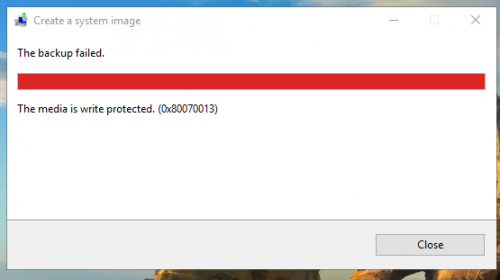
Solucionar el error de actualización de Windows 0x80070013
Para las actualizaciones de Windows , el error indica:
There were some problems installing updates, but we’ll try again later. If you keep seeing this and want to search the web or contact the support for information, this may help: (0x80070013).
1] Restablecer componentes de actualización de Windows
Debe eliminar el contenido de la carpeta SoftwareDistribution(SoftwareDistribution folder) y restablecer la carpeta Catroot2(reset the Catroot2 folder) .
2] Usar el solucionador de problemas de Windows Update(Use Windows Update)
Ejecute el Solucionador de problemas de actualización de Windows . También puede intentar ejecutar el Solucionador de problemas de actualización de Windows en línea(Online Windows Update Troubleshooter) de Microsoft y verificar si eso es de alguna ayuda para solucionar alguno de sus problemas.
Solucionar el error de restauración del sistema 0x80070013
Para Restaurar sistema,(System Restore) los estados de error:
System Restore did not complete successfully. Your computer’s system files and settings were not changed.
Details: System Restore failed while scanning the file system on the drive <Partition Letter>
The drive might be corrupt. You might want to retry System Restore after running chkdsk /R on this disk.
An unspecified error occurred during System Restore. (0x80070013)
You can try System Restore again and choose a different restore point. If you continue to see this error, you can try an advanced recovery method.
1] Usar el Comprobador de archivos del sistema y DISM
Ejecute CMD como administrador(Run CMD as Administrator) y luego ejecute el siguiente comando para ejecutar System File Checker :
sfc /scannow
Reinicie su sistema después de que se complete el escaneo.
También puede usar nuestro software gratuito FixWin para ejecutar la utilidad System File Checker con un clic.
Ahora, para reparar los archivos de Windows Update usando DISM , abra el Símbolo del sistema (Administrador) (Command Prompt (Admin) ) e ingrese los siguientes tres comandos secuencialmente y uno por uno y presione Enter :
Dism /Online /Cleanup-Image /CheckHealth Dism /Online /Cleanup-Image /ScanHealth Dism /Online /Cleanup-Image /RestoreHealth
Deje que estos comandos DISM se ejecuten y, una vez hecho esto, reinicie su computadora e intente nuevamente.
2] Usando CHKDSK

Usaremos la versión de línea de comandos de ChkDsk(command line version of ChkDsk) para hacer más. Ejecute el símbolo del sistema como administrador(Run Command Prompt as Administrator) y ejecute el siguiente comando:
chkdsk <Drive Letter>: /f /r /x /b
Comenzará a buscar errores y los corregirá, o mostrará un mensaje que dice: Chkdsk cannot run because the volume is in use by another process, Would you like the schedule this volume to be checked the next time the system restarts? (Y/N)
Presione Y para programar la verificación del disco(Disk Check) la próxima vez que se reinicie el sistema.
Solucionar el error de copia de seguridad de Windows 0x80070013
Para Windows Backup , el error indica:
Check your backup, Windows Backup failed while trying to read from this shadow copy on one of the volumes being backed up. Please check in the event logs for any relevant errors.
The backup failed, The media is write protected (0x80070013).
1] Comprobar(Check) el estado del servicio de copia de seguridad de Windows(Windows Backup Service)
Escriba services.msc en el cuadro de búsqueda de Inicio y presione (Start)Entrar(Enter) para abrir el Administrador de servicios de Windows(Windows Services Manager) .
Localice el Servicio de copia de seguridad de Windows(Windows Backup Service) y luego haga doble clic en él para abrir su cuadro de Propiedades(Properties) .

Si su tipo de inicio(Startup Type) está configurado como Deshabilitado(Disabled) , cámbielo a Manual . Este Servicio(Service) es necesario ya que proporciona funciones de copia de seguridad y restauración.
Haga clic en Aplicar(Click Apply) y luego reinicie su computadora para que los cambios surtan efecto, y luego vea si esto ayudó a que el error desaparezca.
2] Verifique(Check) el disco en busca de errores y sectores defectuosos
A veces, los errores de disco también pueden hacer que la copia de seguridad de Windows 10(Windows 10) falle. Por lo tanto(Hence) , puede ayudar comprobar los discos en busca de errores y sectores defectuosos. Para esto, debe usar el parámetro ChkDsk /rEl parámetro /r repara no solo los errores sino también los sectores defectuosos en el disco seleccionado.
chkdsk /r X:
Reemplace(Replace) la letra X en el comando anterior con la letra de su unidad.
Al usar este comando, puede verificar todos los discos uno por uno. Recibirá el siguiente mensaje si el disco está actualmente en uso, lo que probablemente sucede cuando un usuario escanea la unidad C.
Chkdsk cannot run because the volume is in use by another process. Would you like to schedule this volume to be checked the next time the system restarts? (Y/N).
Al recibir este mensaje, simplemente escriba Y y presione Entrar(Enter) . Su computadora escaneará automáticamente el disco con la utilidad ChkDsk en el próximo reinicio.
¿Te ayudó eso a solucionar tus problemas?(Did that help you in fixing your issues?)
Related posts
Fix Error Code 0x80070017 DURANTE Installation, Update, System Restore
Fix Microsoft Store or Windows Update error 0x80246013
Fix Windows Update error Código 800704B8-0X3001A
Request no pudo realizarse debido a I/O device (0x8078012D)
Fix Windows Update error 0x800f024b en Windows 10
Fix System Restore error 0x8007007e en Windows 10
Cómo eliminar el System Restore Point individual en Windows 10
Fix System Restore Error 0x80070091
Cómo realizar el System Restore cuando Windows no arranca a Desktop
Fix System Restore error 0x8007025d en Windows 10
Fix Bdeunlock.exe Bad image, System Error o no respondiendo errores
Fix Crypt32.dll no se ha encontrado o faltante error en Windows 11/10
¿Qué es la System Restore y 4 maneras de usarlo?
Delete System Image Restore Point de System Restore en Windows 10
¿Faltan puntos de restauración del sistema en Windows?
Fix d3dx dll file falta errores en Windows 11/10
Fix System Restore error 0x81000204 en Windows 10
Cómo habilitar la restauración del sistema en Windows 7
Fix Exception Processing Message Parámetros inesperados System Error
2 maneras de habilitar System Restore en Windows 10
